PyQt5 QPushButton按钮的用法
QPushButton组件的初始化函数默认有两个参数,一个是父组件对象,一个是按钮上显示的文字。下面是该初始化函数的定义:
QPushButton(str, parent: QWidget = None)
如果希望显示的是图片,那么可以传入三个参数,其中一个是图片信息,这种用法定义如下:
QPushButton(QIcon, str, parent: QWidget = None)
按钮的一个事件就 clicked,就是被用户鼠标左键单击了一下。可以通过调用该组件的 clicked 属性的 connect() 函数来定义该事件的处理方式。例如:
button_obj.clicked.connect(function_a)
下面是一个演示按钮的例子,在这个例子中,每次单击一下该按钮,按钮上的文字信息就发生改变,显示被单击的次数。完整代码如下:
import sys
from PyQt5.QtWidgets import QMainWindow, QApplication, QPushButton
class QLabelDemo(QMainWindow):
def __init__(self):
super().__init__()
self.initUI()
def onClick(self):
self.click_num = self.click_num + 1
button_text = u"被单击了(%d)次" % self.click_num
self.button1.setText(button_text)
def initUI(self):
self.button1 = QPushButton(u"我是QPushButton,单击我看看", self)
self.button1.setGeometry(10, 10, 260, 20)
self.click_num = 0
# 如果被单击,处理函数是self.onClick
self.button1.clicked.connect(self.onClick)
self.setWindowTitle(u'演示QPushButton') # 设置窗口标题
self.resize(280, 60)
self.show()
if __name__ == '__main__':
app = QApplication(sys.argv)
ex = QLabelDemo()
sys.exit(app.exec_())
运行后显示图 1 所示的窗口。
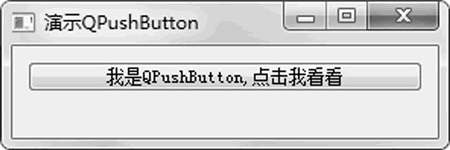 图 1 普通按钮
图 1 普通按钮单击按钮,可以发现按钮上的文字在发生改变,如入 2 所示。
 图 2 单击按钮后的效果
图 2 单击按钮后的效果神龙|纯净稳定代理IP免费测试>>>>>>>>天启|企业级代理IP免费测试>>>>>>>>IPIPGO|全球住宅代理IP免费测试





